سيركز هذا البرنامج التعليمي على كيفية إضافة نص إلى الفيديو في Movavi Video Editor. سأوضح لك كيفية إضافة عناوين إلى مسار الفيديو وتغيير موضعه وتغيير الحجم والخط واللون في Movavi.
كيفية إضافة نص إلى الفيديو في Movavi Editor؟
- انتقل إلى قائمة "النص"
- حدد النموذج المطلوب
- اسحبه إلى مسار النص
- تعديل
قائمة النص في Movavi Video Editor
الآن دعونا نلقي نظرة فاحصة. لذلك ، أمامنا النافذة الرئيسية لـ Movavi Video Editor مع إضافة مسار الفيديو بالفعل. مهمتنا هي وضع نص عليها. يوجد قسم التعامل مع النصوص في العمود الأيسر من القائمة تحت البند "TT".
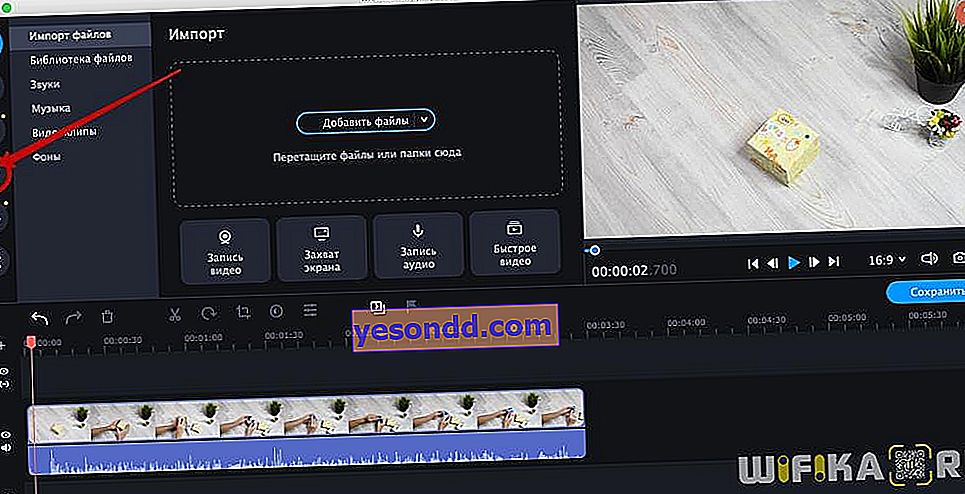
توجد بالفعل قوالب لإنشاء عناوين مثبتة مسبقًا في البرنامج (1). ولكن يمكنك أيضًا شراء مجموعات مواضيعية منفصلة ، والتي تتضمن قوالب نصية أكثر تشويقًا وتنوعًا (2). من الأفضل استخدامها لإضفاء المزيد من الشخصية على مقاطع الفيديو الخاصة بك.
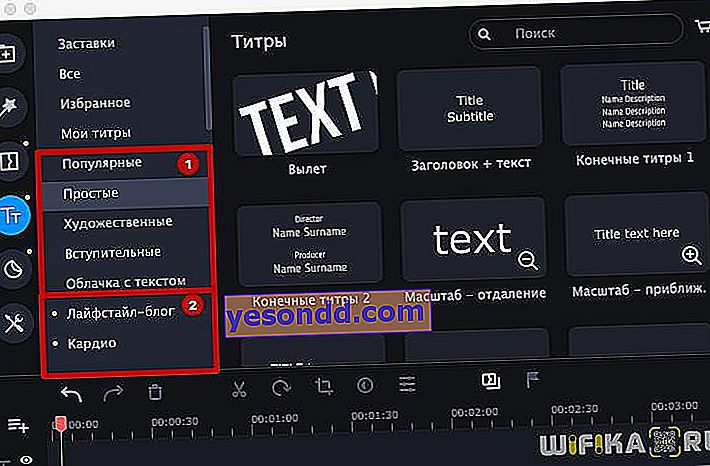
لمعاينة النص المحدد ، انقر نقرًا مزدوجًا فوق القالب. ثم سيتم عرض العينة المتحركة في نافذة المعاينة.
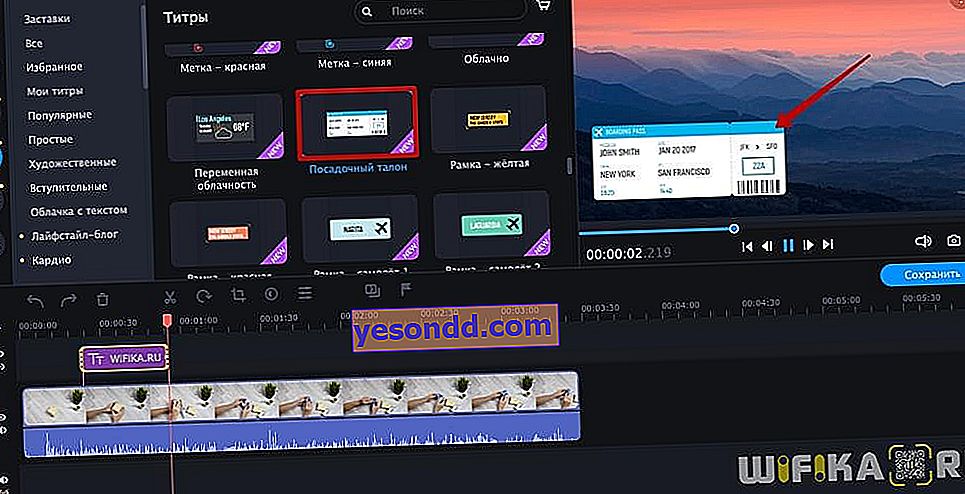
كيفية إضافة نص إلى المفضلة في Movavi Video Editor؟
إذا قمت بالتمرير فوق قالب نص ، فستظهر أيقونة قلب داخل الحد. بالنقر فوقه ، يمكنك إضافة النص المحدد إلى مفضلاتك ، بحيث يسهل العثور عليه واستخدامه لاحقًا.
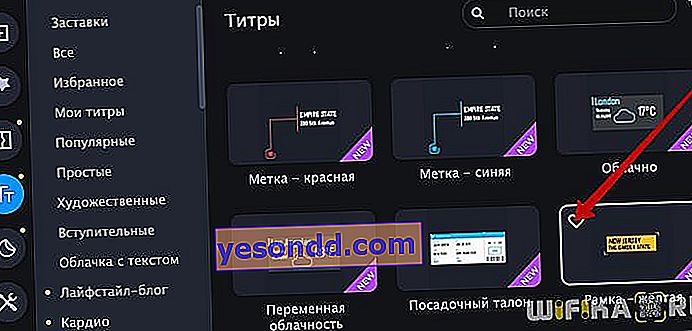
سيظهر النص النموذجي بعد ذلك في قائمة "المفضلة" في Movavi Video Editor.
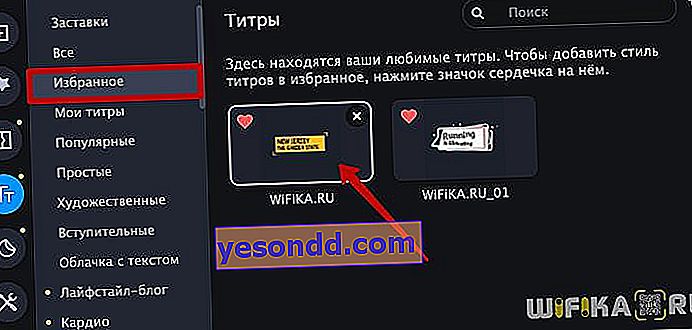
كيفية إضافة نص إلى الفيديو في Movavi Video Editor؟
اكتشفنا القائمة - دعنا ننتقل إلى أهم شيء. لإضافة نص إلى الفيديو ، يجب أن تأخذ القالب المحدد واسحبه إلى المخطط الزمني مع الضغط على زر الفأرة الأيسر. سيتم وضع التسميات التوضيحية تلقائيًا على المسار المحدد أعلى صف الفيديو الرئيسي.
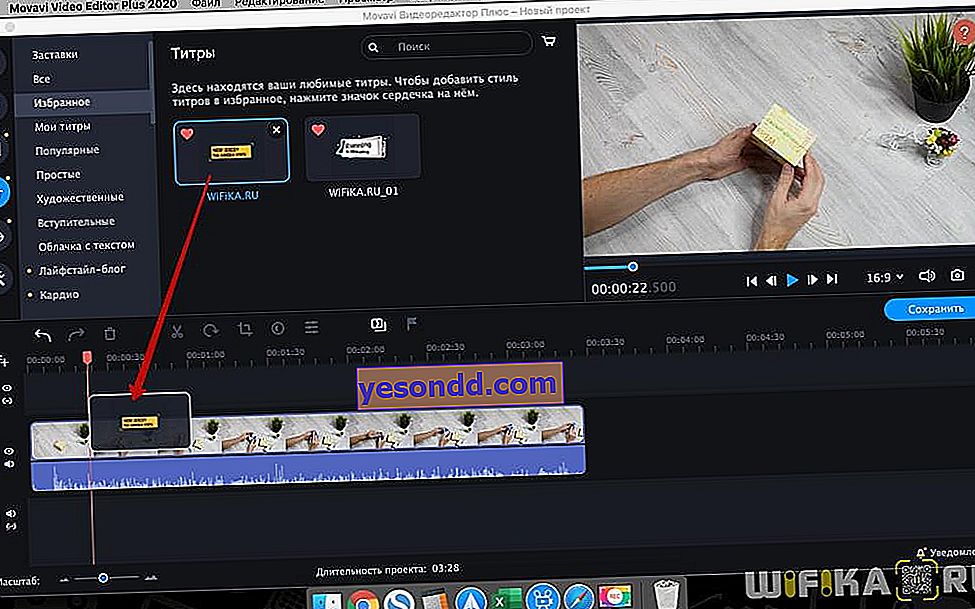
سيظهر النص المحدد أيضًا في نافذة معاينة الفيلم. إذا قمت بالنقر نقرًا مزدوجًا فوق النص ، فيمكنك تغييره. أو تغيير حجم النص.
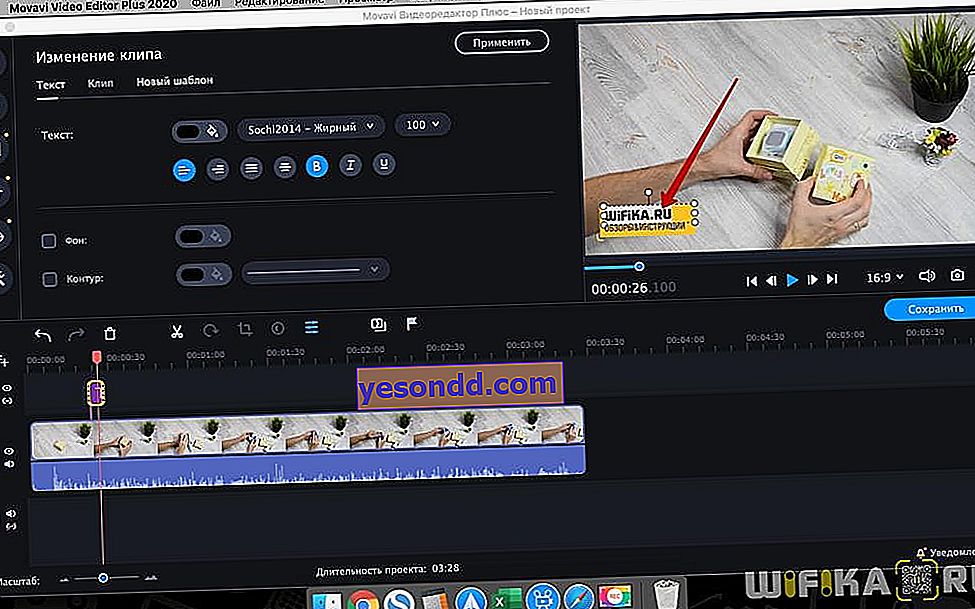
لزيادة أو تقليل القالب بالكامل في الفيديو ، يجب عليك تحديد الكتلة بأكملها
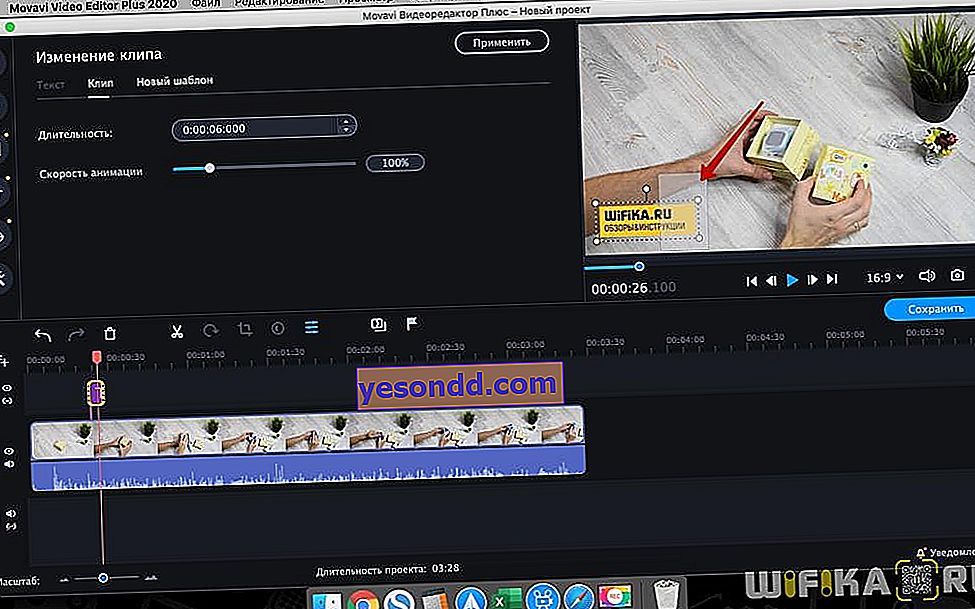
واسحب الزاوية. إذا التقطت النص بأكمله بالكامل ، فيمكنك تغيير موقعه في الفيديو.
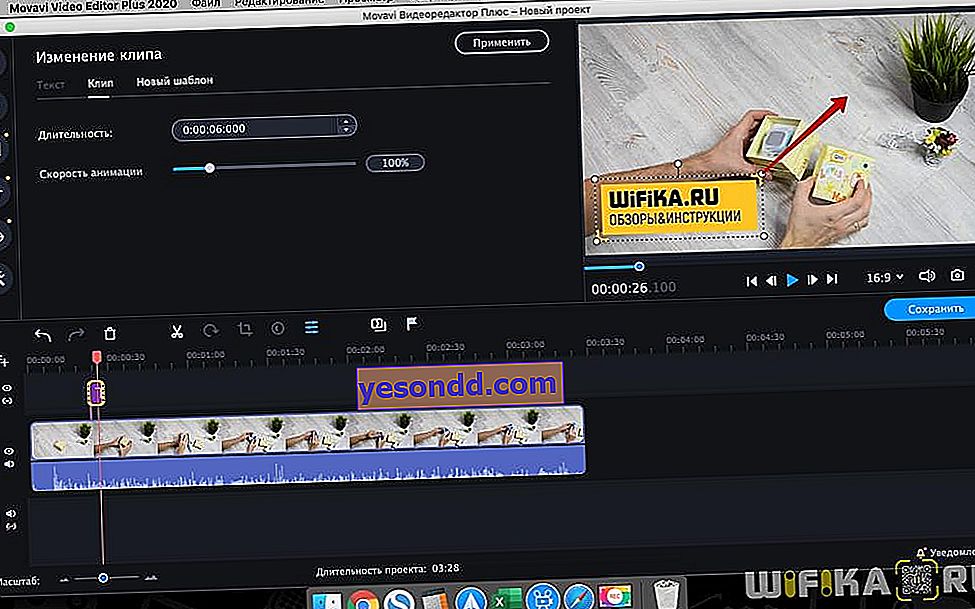
قم بتغيير نمط نص الفيديو في Movavi Video Editor
لتغيير نمط النص على الفيديو ، تحتاج إلى تنشيط مسار النص على المخطط الزمني. سيتم فتح قائمة التعديل. في علامة التبويب "النص" يمكنك:
- تغيير لون النص الرئيسي
- حدد الخط
- الحجم
- انتقام
- أسلوب
- تعيين لون الخلفية
- أو كفاف
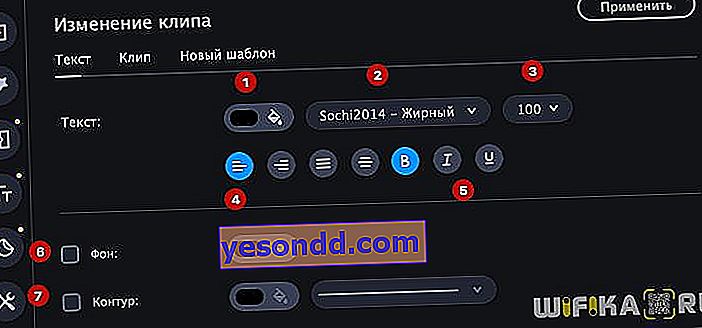
طول النص على الفيديو
لتغيير سرعة الحركة ومدة وضع النص فوق الفيديو ، قم بالتبديل هنا إلى علامة التبويب "مقطع"
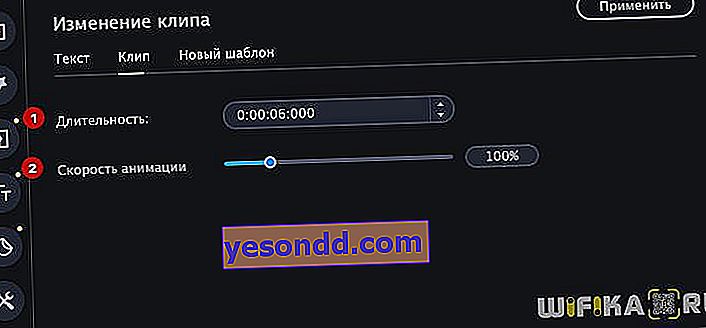
أيضًا ، لتغيير وقت عرض النص على الشاشة ، يمكنك سحب حافة مسار النص على الخط الزمني
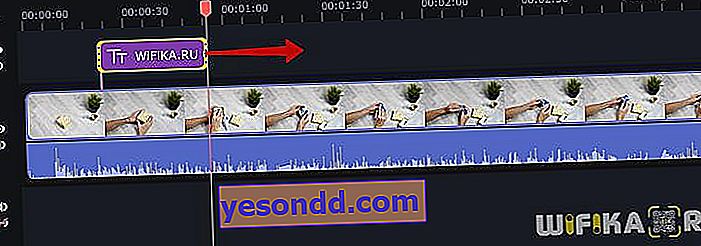
لفصل النص عن مكان معين بالفيديو ، يجب النقر فوق الرمز الصغير "عدم إرفاق المسار" في القائمة بجوار بداية المسار
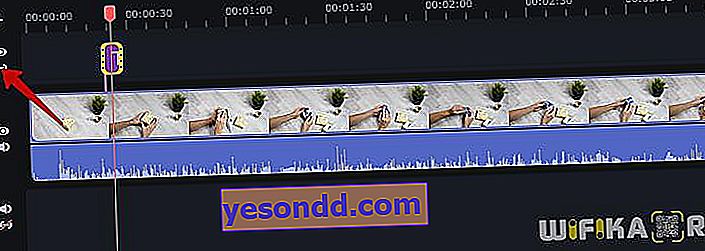
كيف أحفظ قالب نصي في Movavi؟
إذا كنت تضيف باستمرار نفس النص إلى مقاطع الفيديو الخاصة بك ، على سبيل المثال ، عناوين باسم القناة ، فمن المستحسن حفظ التغييرات في القالب حتى لا تضيع الوقت في كل مرة. تتوفر هذه الميزة أيضًا في Movavi Video Editor.
للقيام بذلك ، بعد كل عمليات التحرير في النص ، انتقل إلى علامة التبويب "قالب جديد" وابتكار اسم له.
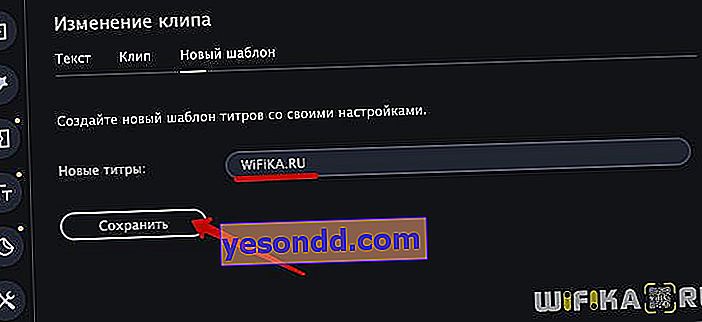
ثم ستظهر النسخة المحفوظة في قائمة "عناويني"
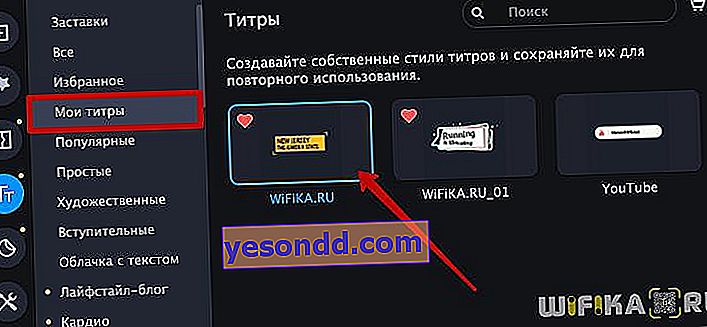
فيديو كيفية إضافة نص إلى الفيديو في Movavi
هذا كل ما أود أن أخبركم به اليوم عن فرض النص على الفيديو وإنشاء العناوين في Movavi Video Editor. إذا كان لديك أي أسئلة ، اسأل في التعليقات.
اشتريت Movavi Video Editor بسعر مخفض هنا - //vk.cc/auyUCc
أطقم البرنامج - //vk.cc/auyTKp
يمكنك توفير أموال إضافية مع استرداد النقود LetyShop - //vk.cc/auyUjK
